Se il tuo iPhone inizia a dare segni di instabilità, le apps crashano e i caricamenti richiedono molto tempo, probabilmente la RAM del dispositivo sarà satura e necessita di una bella rinfrescata: vediamo come liberare la RAM su iPhone e iPad in pochi secondi!
Così come nei comunissimi computer, anche all’interno degli iPhone, iPod Touch e iPad sono presenti un processore e la memoria RAM: la coppia vincente che da velocità ai processi dell’intero sistema. Coloro che possiedono un iPhone/iPad da molto tempo e non hanno ancora effettuato un ripristino completo, potranno verificare che giorno dopo giorno, il dispositivo diventa sempre più lento e instabile.
Le cause di questo problema sono principalmente due: memoria flash di archiviazione troppo frammentata e memoria RAM satura!
Se per il primo problema possiamo trovare la soluzione solo effettuando un ripristino completo (e quindi perdendo tutti i dati salvati), svuotare la RAM sarà davvero un’operazione semplice che ci darà un piacevole riscontro!
Come liberare la RAM su iPhone, iPod Touch e iPad?
Evitando l’acquisto di apps che ci aiutano a svuotare la memoria RAM dei dispositivi (poichè a loro volta ne utilizzano un determinato quantitativo), vi spiego come svolgere la procedura in pochi secondi.
1. Chiudi tutte le schede aperte nei browser
Sia se utilizzi Safari o Chrome per iOS, è importante chiudere le schede aperte nel browser quando non sono più necessarie. I dispositivi mantengono queste pagine in memoria RAM al fine di consentire un accesso veloce quando necessario: immaginate di dover accumulare tutte le schede di ogni navigazione, quanta memoria RAM dovrebbe avere un iPhone?
2. Chiudere le apps aperte nel multitasking
Dopo aver effettuato il primo passaggio, possiamo proseguire con la chiusura delle app aperte in background:
- Sblocca l’iPhone/iPad
- Clicca due volte il tasto Home
- Poggia un dito (e mantienilo) sopra un icona che si mostra nell’elenco in basso
- Quando le icone iniziano a tremolare, chiudi definitivamente le apps toccando il cerchio rosso con il segno meno che compare in alto a sinistra di ogni singola icona
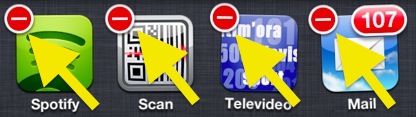
- Dopo aver rimosso tutte le app dal multitastking, spegni il dispositivo!
3. Spegni l’iPhone una volta a settimana
Nonostante gli iPhone e iPad siano dei dispositivi ultra-performanti, non approfittiamo della loro “disponibilità” lasciandoli accesi per mesi e mesi. Periodicamente, meglio una volta a settimana, chiudiamo tutte le app in background e spegniamo il dispositivo almeno per quindici minuti.
Seguendo questi suggerimenti vedrai aumentare la durata della batteria dell’iPhone.
Hai notato dei miglioramenti dopo aver seguito questi consigli? Scrivicelo nei commenti e condividi il post con gli amici!
